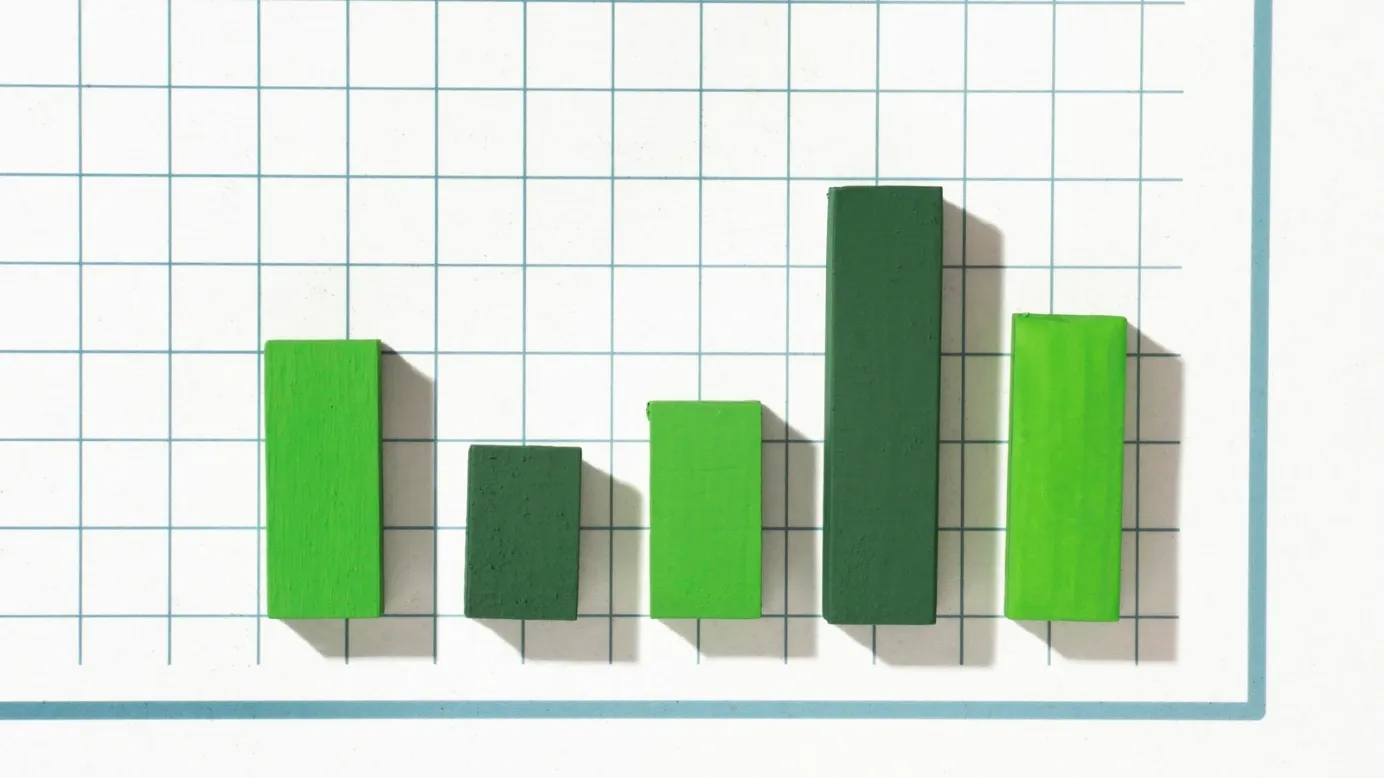Inhaltsübersicht
Excel-Diagramme sind effektive Werkzeuge zur effizienten und übersichtlichen Darstellung von Daten. Excel-Diagramme helfen Ihnen, Ihre Daten effektiv zu vermitteln, egal ob Sie Verkaufszahlen präsentieren, den Fortschritt eines Projekts verfolgen oder nach Mustern suchen.
Gehen wir die Schritte zur Erstellung eines Excel-Diagramms durch, angefangen bei der Auswahl Ihrer Daten bis hin zur Anpassung und Bewertung Ihres Diagramms. Am Ende werden Sie in der Lage sein, Diagramme zu erstellen, die gut aussehen und die Art und Weise, wie Ihre Daten präsentiert werden, verbessern.
Wie erstellt man ein Excel-Diagramm?
Wissen Sie, wie man ein Excel-Diagramm erstellt? Werfen Sie einen Blick auf die unten aufgeführten intensiven Schritte:
Schritt 1: Wählen Sie die Daten, die Sie grafisch darstellen möchten
Um mit der Erstellung eines Diagramms zu beginnen, müssen Sie zunächst die zu bearbeitenden Daten auswählen. Wählen Sie die genauen Datenbereiche oder Punkte, die für Ihre Analyse relevant sind. Wenn Sie z. B. den täglichen Zuckerspiegel eines Patienten aufzeichnen möchten, könnten Sie die täglichen Zuckerwerte wählen. Bevor Sie zum nächsten Schritt übergehen, müssen Sie sicherstellen, dass Ihre Daten korrekt und vollständig sind.
Schritt 2: Öffnen Sie ein neues Arbeitsblatt und geben Sie Ihre Daten ein.
Erstellen Sie ein neues Excel-Tabellenblatt. Tragen Sie Ihre Informationen in die entsprechenden Zellen ein, wobei jede Zeile für einen Datenpunkt und jede Spalte für eine bestimmte Variable oder Kategorie steht. Stellen Sie sicher, dass Ihre Daten logisch und systematisch geordnet sind, um die Erstellung eines Diagramms zu erleichtern.
Schritt 3: Wählen Sie den Diagrammtyp, der am besten zu Ihren Bedürfnissen passt
Neben Kreisdiagrammen, Streudiagrammen, Balkendiagrammen und anderen Diagrammen können Sie mit Excel auch eine Vielzahl von Diagrammen erstellen. Bei der Auswahl des Diagrammtyps ist es sehr wichtig, die Art der Daten und die Botschaft, die sie vermitteln sollen, zu berücksichtigen.
Wenn Sie beispielsweise Prozentsätze darstellen möchten, wäre ein Tortendiagramm akzeptabel, während ein Liniendiagramm besser geeignet ist, um einen Trend im Zeitverlauf zu zeigen. Durch diese sorgfältige Auswahl wird sichergestellt, dass Ihr Diagramm die in Ihren Daten verborgenen Erkenntnisse wirksam vermittelt.
Die Schritte zur Erstellung eines Diagramms:
- Wählen Sie zunächst den Datenbereich aus, den Sie in das Diagramm aufnehmen möchten.
- Klicken Sie dann auf die Registerkarte "Einfügen", die im Excel-Ribbon verfügbar ist,
- Wählen Sie anschließend den gewünschten Diagrammtyp aus den verfügbaren Optionen aus.
- Schließlich erstellt Excel auf der Grundlage Ihrer Auswahl ein einfaches Diagramm.
Schritt 4: Passen Sie Ihr Diagramm an, indem Sie Titel, Beschriftungen und Farben hinzufügen.
Um die Klarheit und die visuelle Attraktivität Ihres Diagramms zu verbessern, können Sie verschiedene Elemente anpassen.
Fügen Sie zunächst einen Titel ein, der den Zweck Ihres Diagramms genau beschreibt.
(Dieser Titel sollte einen klaren Hinweis darauf geben, was das Diagramm darstellt und welche Botschaft es vermitteln soll). Beschriften Sie dann die x-Achse und die y-Achse entsprechend den gegebenen Daten.
Sie können das Diagramm auch anpassen, z. B. die Farben, Schriftarten und andere Formatierungseinstellungen ändern. Excel bietet eine Vielzahl von Formatierungsfunktionen, mit denen Sie Ihrem Diagramm das richtige Aussehen verleihen können.
Am einfachsten lernen Sie es, indem Sie mit verschiedenen Kombinationen experimentieren, bis Sie einen Stil finden, der Ihre Informationen klar vermittelt. Experimentieren Sie mit verschiedenen Kombinationen, bis Sie einen Stil gefunden haben, der Ihre Daten effektiv vermittelt.
Schritt 5: Formatieren Sie Ihr Diagramm, um es optisch ansprechender und besser lesbar zu machen.
Excel bietet eine breite Palette von Formatierungsmöglichkeiten, mit denen Sie das Aussehen Ihres Diagramms anpassen können. Die Achsen sollten angemessen skaliert werden, damit alle Daten zugänglich und leicht zu unterscheiden sind. Klicken Sie dazu mit der rechten Maustaste auf die Achse und wählen Sie im Menü "Achse formatieren". Hier können Sie die Minimal- und Maximalwerte der Häkchenmarkierungen sowie den Abstand der Gitternetzlinien festlegen.
Um den Blick des Betrachters zu lenken und die Daten besser verständlich zu machen, können Sie auch Gitternetzlinien hinzufügen. Gitternetzlinien geben den Datenpunkten im Diagramm einen visuellen Bezugspunkt und helfen bei der Festlegung ihrer Skalierung und Ausrichtung. Klicken Sie mit der rechten Maustaste auf das Diagramm und wählen Sie "Gitternetzlinien hinzufügen", um Gitternetzlinien hinzuzufügen.
Probieren Sie verschiedene Formatierungsoptionen aus, z. B. Linienstile, Markerformen und Legendenpositionen, bis Sie ein Diagramm erstellen, das sowohl ästhetisch ansprechend als auch einfach zu verstehen ist. Konzentrieren Sie sich immer auf die wichtigsten Teile, die Ihre Datenanalyse unterstützen, und sorgen Sie für ein klares, übersichtliches Diagramm.
Schritt 6: Analysieren Sie Ihr Diagramm, um Erkenntnisse aus Ihren Daten zu gewinnen
Jetzt ist es an der Zeit, die Informationen zu prüfen, die Ihr Diagramm bietet, nachdem Sie es erstellt und gestaltet haben. Suchen Sie nach möglichen Mustern, Trends oder Anomalien in den Daten. Nutzen Sie die Diagrammfunktionen von Excel, wie z. B. Trendlinien und Datenbeschriftungen, um Ihre Untersuchung noch weiter zu verbessern.
Sie könnten zum Beispiel eine Trendlinie einfügen, um den allgemeinen Trend oder das Muster in Ihren Daten anzuzeigen. Vorhersagen auf der Grundlage früherer Daten oder langfristige Muster können hiervon profitieren.
Erwägen Sie, Anmerkungen oder Notizen hinzuzufügen, um wichtige Beobachtungen hervorzuheben oder die Aufmerksamkeit auf wichtige Datenpunkte zu lenken. Sie können Textfelder oder Callouts verwenden, um zusätzlichen Kontext oder Erklärungen zu liefern. Dies hilft dem Betrachter, die Bedeutung bestimmter Datenpunkte oder Muster innerhalb des Diagramms zu verstehen.
Nehmen Sie sich die Zeit, um die Geschichte, die Ihr Diagramm erzählt, zu interpretieren und zu verstehen. Suchen Sie nach Ausreißern oder seltsamen Trends, untersuchen Sie die Korrelationen zwischen den Variablen und ziehen Sie dann Schlussfolgerungen auf der Grundlage Ihrer Beobachtungen. Excel-Diagramme sind hilfreiche Werkzeuge, um Erkenntnisse zu gewinnen und Schlussfolgerungen zu ziehen, denn sie sind mehr als nur Bilder von Daten.
5 Tipps zur Erstellung effektiver Excel-Diagramme
Excel-Diagramme können nützlich sein, um komplexe Daten abzubilden und Informationen leicht zu vermitteln. Im Folgenden finden Sie einige Vorschläge, die Sie berücksichtigen sollten, damit Ihre Diagramme aussagekräftig, verständlich und klar sind:
1. Klare Etiketten verwenden
Beschriften Sie die x-Achse, die y-Achse und andere wichtige Teile Ihres Diagramms mit einfachen, eindeutigen Bezeichnungen. Verwenden Sie klare, beschreibende Beschriftungen, die dem Betrachter einen Kontext geben und ihm helfen, die dargestellten Fakten zu verstehen.
2. Geeignete Diagrammtypen auswählen
Wählen Sie den Diagrammtyp aus, der Ihre Daten am besten darstellt und Ihre Botschaft wirksam vermittelt. Berücksichtigen Sie Details wie den Verwendungszweck des Diagramms, die Beziehungen, die Sie hervorheben möchten, und die Datenstruktur. Wählen Sie den von Excel bereitgestellten Diagrammtyp, der Ihre Anforderungen am besten erfüllt.
3. Vermeiden Sie die Verwendung zu vieler Farben oder visueller Effekte
Um sicherzustellen, dass Ihre Datenvisualisierung visuell ansprechend ist, können Sie eine verlockende Farbvielfalt und visuelle Effekte verwenden. Es ist jedoch wichtig, ein Gleichgewicht herzustellen.
4. Verwenden Sie Datenmarker klug
Datenmarkierungen, wie z. B. Punkte oder Balken, können dazu beitragen, einzelne Datenpunkte hervorzuheben. Zu viele Merkmale können jedoch das Diagramm unübersichtlich machen und die Interpretation erschweren. Verwenden Sie Datenmarkierungen gezielt, um bestimmte Datenpunkte oder Trends hervorzuheben, die für Ihre Analyse wichtig sind.
5. Erwägen Sie die Verwendung von Trendlinien, um Muster in den Daten zu zeigen.
Trendlinien können eine wertvolle Ergänzung zu Ihrem Diagramm sein, insbesondere bei der Analyse von Trends im Zeitverlauf. Sie bieten eine visuelle Darstellung der Gesamtrichtung oder des Musters in Ihren Daten. Das Hinzufügen von Trendlinien kann dem Betrachter helfen, Muster zu erkennen, Vorhersagen zu treffen oder den zugrunde liegenden Trend in Ihren Daten zu verstehen.
Schlussfolgerung
Die Erstellung effektiver Excel-Diagramme erfordert die sorgfältige Berücksichtigung verschiedener Elemente, einschließlich Beschriftungen, Diagrammtypen, Farben, Datenmarkierungen und Trendlinien. Wenn Sie diese Tipps befolgen, können Sie Diagramme erstellen, die Ihre Daten und Erkenntnisse effektiv vermitteln.
Wenn Sie mit den Diagrammfunktionen von Excel vertraut sind, sollten Sie sich nicht scheuen, zu experimentieren und Ihre Methoden zu verfeinern. Mit etwas Mühe und Liebe zum Detail können Sie lehrreiche und visuell ansprechende Diagramme erstellen, die Ihre Datenanalyse verbessern. Fangen Sie also an, Ihre eigenen Excel-Diagramme zu erstellen, um Ihre Daten eindrucksvoll und klar zu präsentieren.